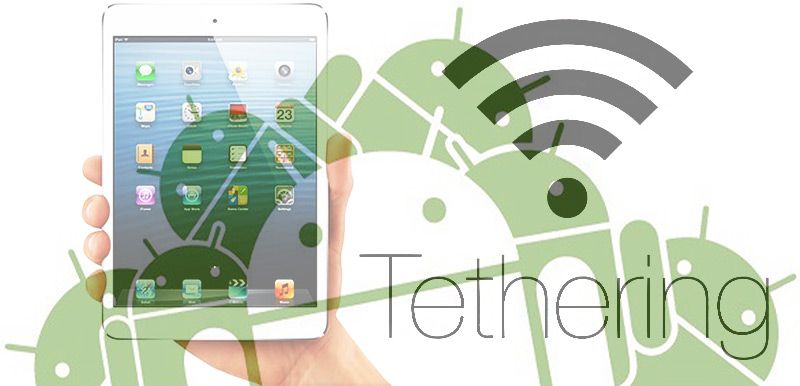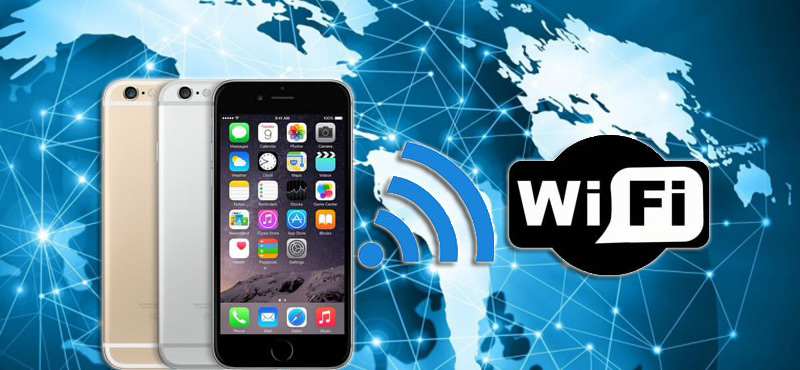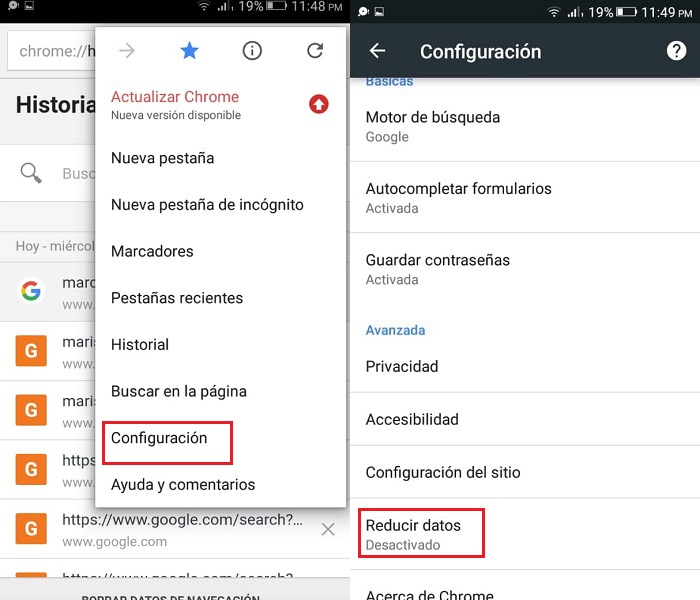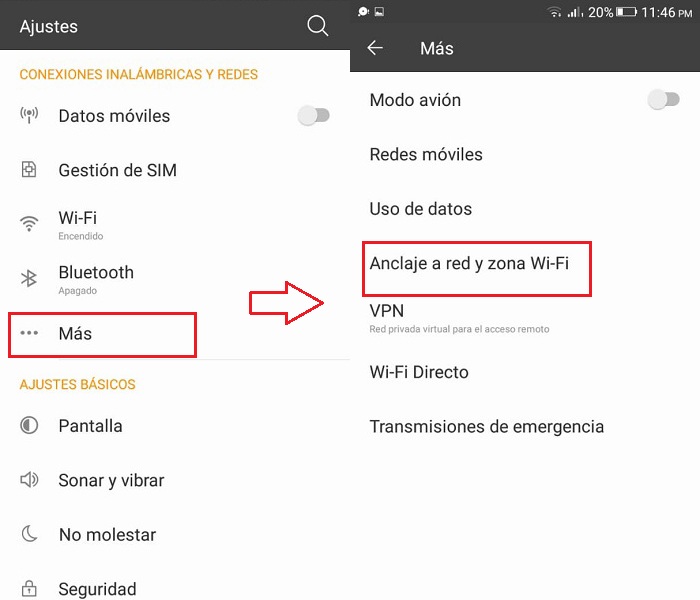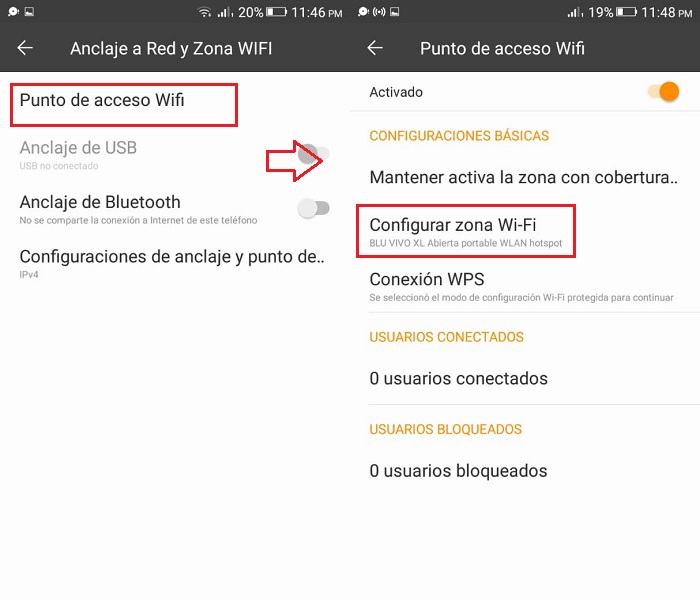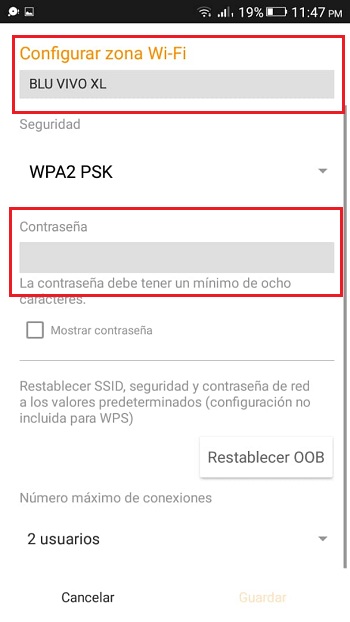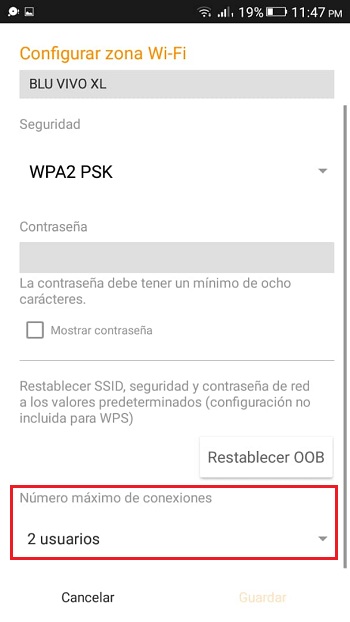Lo Último en IP@P
- De la palanca a la pantalla: la evolución de las máquinas tragamonedas y el auge de los juegos online
- Estos son los mejores beneficios de la IA en el diseño de Logos: Innovación y Eficiencia
- Estos son los riesgos de escoger un mal hosting para tu Ecommerce o Tienda Online
- Free Planet VPN: Tu clave para una navegación segura, gratuita y privada
- ¿Por qué la gente opta por WPS Office en vez de continuar usando Microsoft Office?
Seguramente, te has quedado sin conexión a Internet desde tu ordenador en medio de un trabajo importante y simplemente no sabes qué hacer, o tu plan de datos en el móvil se agotó y te quedaste sin conexión.
Esto se convierte en un dolor de cabeza, ya que estar conectados a Internet se ha vuelto imprescindible en nuestra vida cotidiana. Afortunadamente, las operadoras han pensado en ello.
Y para solucionarlo han creado tarifas especiales para que en una misma red puedas vincular dos dispositivos, incluso hasta un ordenador. En la siguiente entrada te comentaré los pasos a seguir para realizar este proceso exitosamente desde todas las formas posibles. ¿Me acompañas?
¿Por qué es bueno compartir Internet desde el móvil con otro dispositivo? Beneficios y usos
Que nuestro terminal tenga la opción de compartir Internet, sin duda, es un plus. Sobre todo, cuando estamos cumpliendo tareas importantes o simplemente necesitamos estar comunicados y nuestro plan de datos se agotó, o la conexión ADSL o fibra falló.
Sin embargo, no todos los terminales permiten activar esta opción, ni todas las tarifas. Asegúrate de que tu smartphone permita realizar esta acción, y que tu operadora tenga la tarifa que necesitas.
A continuación, quisiera comentarte algunos de los beneficios que te traerá tener esta opción disponible:
- Podrás ayudar a un amigo que se ha quedado sin conexión, en una situación de emergencia.
- Si te quedaste sin Internet en tu ordenador, podrás compartir desde tu móvil y salvar tu trabajo.
- Si se ha ido la luz en tu domicilio u oficina, podrás seguir trabajando.
- Ahorrarás datos de tu tarifa, sobre todo si tienes un plan prepago. Esto es posible, si tu amig@ te comparte Internet desde su plan ilimitado.
- Tu móvil se convertirá en un router, en el momento que necesites y salvar cualquier situación de comunicación entre amigos, o en casa.
Ten en cuenta que, compartir datos es un acto de generosidad que tus amigos te agradecerán. Pero no olvides vigilar el consumo mientras lo haces, ya que podrían agotarse y quedarte incomunicado, excepto que tengas un plan de datos ilimitado.
Pasos para hacer tethering en Android y compartir tus datos móviles con otro Smartphone u ordenador sin Internet
En esta sección vengo a mostrarte todas las formas posibles de compartir datos móviles son otros dispositivos que se hayan quedado sin conexión. Veamos:
Mediante Wi-Fi
El sistema operativo Android trae de forma nativa la opción de compartir datos, creando un “Punto de acceso WIFI”. Esta opción es la más conocida y utilizada por los usuarios, donde tu móvil se convierte en un router y permite la conexión de otros dispositivos a Internet.
El proceso es sencillo y seguro, ya que podrás establecer una contraseña donde sólo los usuarios que la conozcan puedan acceder a él. A continuación, te mostraré cómo habilitar esta opción en tu terminal:
- Accede al menú “Ajustes”.
- Presiona la opción “Conexiones inalámbricas y redes”.
- Ve al menú “Compartir Internet y zona WI-FI”, y elige la opción “Zona de Cobertura Inalámbrica”.
- De todas estas opciones, elige “Configurar punto de acceso WI-FI”.
- Una vez allí, procede a habilitarla. No olvides personalizar los parámetros que trae por defecto el nombre de la red y establecer los elementos de seguridad.
- Culminado este proceso, ya otros usuarios podrán acceder a esta red.
Mediante USB
Si necesitas conectar tu ordenador a Internet usando los datos móviles de tu terminal, la forma más utilizada es a través de USB. Esta opción requiere ser habilitada cada vez que la vayas a usar, y para lograrlo debes realizar los siguientes pasos:
- Conecta tu terminal al ordenador a través del cable USB.
- Accede al menú “Ajustes” y ubica la opción “Conexiones inalámbricas y redes”.
- Elige la opción “Compartir Internet y zona WI-FI”, pero en esta ocasión debes acceder al menú “Compartir por USB”.
- Una vez seleccionada esta opción, ya tu ordenador estará listo para navegar con tus datos móviles.
Mediante Bluetooth
Esta opción permite utilizar la tecnología Bluetooth para compartir Internet de tu móvil estés donde estés.
A continuación, te mostraré cómo hacerlo:
- Realizar la conexión de los dos dispositivos a través de Bluetooth.
- El dispositivo que compartirá los datos debe acceder a “Ajustes” > “Conexiones inalámbricas y redes” > “Compartir Internet y zona WI-FI” > “Compartir por Bluetooth”. Al activar esta opción, ya estará listo para compartir sus datos.
- El dispositivo que recibirá Internet debe acceder a “Ajustes”, seleccionar el icono de engranaje y activar la opción “Acceso a Internet”.
De esta manera, ya ambos dispositivos estarán listos para compartir y recibir Internet hasta que alguno de los dos se desconecte.
Con una app externa
También podrás usar algunas aplicaciones que han sido desarrolladas especialmente para convertir tu móvil en un Hotspot. De tal manera, que puedas compartir Internet desde tu tarifa de datos móviles, e incluso convertirlo en un extensor de tu red WI-FI en tu conexión de red doméstica.
Sin duda, una herramienta muy práctica y útil, sobre todo cuando no somos tan expertos en configurar nuestro móvil para compartir Internet. Siempre podrás acudir a una app que lo haga todo por ti. Al final de este post te mostraré las opciones de apps más confiables y seguras que puedes usar, y cómo hacerlo.
Cómo compartir Internet desde mi iPhone o iPad con otro Smartphone u ordenador paso a paso
Compartir Internet desde tu iPhone o iPad también es posible, tanto para otros móviles como para un ordenador. A continuación, te explicaremos cómo hacerlo:
Convertir tu iPhone o iPad en router
Si queremos compartir datos desde un terminal iPhone o iPad hacia nuestro ordenador MAC, debes realizar los siguientes pasos:
- Accede al menú “Ajustes”.
- Elige la opción “Compartir Internet” y activa la opción.
- En este punto debes decidir la forma de conexión que necesitas. En este caso, debes elegir “Para conectar por WI-FI”.
- Para finalizar el proceso correctamente, debes ir a “Ajustes de WI-FI” de tu MAC, y seleccionar el nombre de red de tu iPhone. En este punto, te solicitará la contraseña que has definido para esta red, sólo debes ingresarla ¡y listo!
Si tu ordenador tiene el sistema operativo Windows, y necesitas recibir Internet desde tu iPhone o iPad, el proceso es el mismo que te acabo de describir. También, puedes dirigirte a la configuración Wi-Fi de tu PC, y al clicar Wi-Fi te aparecerán las redes disponibles ¡y listo!
Este proceso puede realizarse también desde la opción “Para conectar Bluetooth”. Usando esta vía, debes emparejar el terminal con el ordenador, enlazando o ingresando el código en el ordenador. Una vez conectado, ya podrá recibir conexión a internet desde tu móvil.
También puedes acudir a la opción “Para conectar por USB”. A través de la conexión del iPhone o iPad, con el cable USB al ordenador puedes lograrlo. Para ello, debes ir a la lista de servicios de red en los ajustes de tu PC y elegir “iPhone”. Sigue las instrucciones, y ya estarás navegando sin problemas.
Convertir tu Android en router
Para compartir Internet desde un móvil Android hacia un iPhone, iPad u ordenador MAC, la mejor forma de hacerlo es creando un punto de acceso Wi-Fi (Este proceso es igual al que te mostré más arriba para todos los Android).
Una vez cumplido este procedimiento, solo debes acceder a las redes disponibles desde tu ordenador o iPhone, elegir la red del móvil e ingresar la contraseña. ¡Y ya estarás listo para navegar!
Lista de las mejores aplicaciones para compartir los datos móviles de Internet desde tu smartphone Android o iOS
Si necesitas intercambiar Internet entre dispositivos u ordenador, puedes apostar por estas aplicaciones. Cada una de ellas tiene una usabilidad particular, que se adaptan las necesidades particulares de cada tipo de usuario. Veamos:
Free hotspot tethering
Esta app funciona como un hotspot, y posee buenas críticas y excelente valoración de parte de la comunidad de usuarios. Es muy sencilla de usar, y con tan solo presionar el widget que has configurado funciona de manera eficiente.
El proceso para compartir Internet a otros dispositivos u ordenador, se realiza a través de la radio. Sin duda, una excelente opción que merece la pena probar.
VPN Hotspot tethering-WIFI
Optar por una app que elimina todo rastreo en tu navegación, pero que además te permita compartir datos es todo un plus.
Pero no solo eso, con esta aplicación podrás crear red wifi doméstica para usarla en casa. Toda la información de tu navegación estará protegida desde esta VPN ante alguna intercepción. Esto es posible, gracias a que la protege por un cortafuego.
FoxFI (WiFi Tether w/o Root)
Gracias a la tecnología WI-FI Direct podrás compartir datos a otros dispositivos u ordenador a través de una conexión estable. Es sencilla, práctica y usable, ya que no necesita de configuraciones especializadas para su funcionamiento. Instala, y comienza a compartir datos a tus amigos y familiares.
Data Sharing – Tethering
Esta fácil y sencilla app posee una interfaz personalizable y amigable, que hará que te decantes de inmediato. Pero, lo que la convierte en una opción atractiva es su control de consumo, a través de gráficas diarias.
Más en Redes
- ¿Cuáles son las diferencias entre VDSL y ADSL y que conexión a Internet es mejor?
- VoWiFi: ¿Qué es, para qué sirve y cómo funciona esta tecnología?
- ¿Cómo desbloquear una tarjeta SIM fácil, rápido y 100% legal? Guía paso a paso
- ¿Cómo cambiar y configurar las DNS en cualquier sistema operativo? Guía paso a paso
- Cables de Red: ¿Qué tipos hay y cómo elegir el mejor para maximizar el rendimiento de mi conexión a Internet?
SÍGUENOS EN 👉 YOUTUBE TV
Así, ya no tendrás que salirte de tu presupuesto mensual mientras compartes Internet desde tu móvil. Funciona desde un widget, y puedes activarla y desactivarla cuando quieras.
Wifi Hotspot Tethering
Esta aplicación te permitirá renombrar tu red WIFI móvil y crearle una contraseña, para hacer tethering desde tu terminal. Es una opción práctica, fácil de usar y viene instalada por defecto en algunas versiones Android. Se caracteriza por ser liviana, lo que la convierte en una alternativa de gran compatibilidad con casi cualquier dispositivo.
USB Tethering
Con esta aplicación tus problemas de consumo quedarán resueltos, ya que posee un menú especial para controlar la emisión y recepción de datos. Con ella no tendrás que hacer casi nada, solo instalarla y comenzar a compartir.
Su principal característica, es que al conectar el cable USB reconoce de forma automática el ordenador para comenzar a compartir Internet desde el móvil.
ClockworkMod Tether (no root)
Es opción también se especializa en conectar el móvil y el ordenador para intercambiar Internet. Además, es compatible con cualquier sistema operativo Windows, Mac y Linux. Sin embargo, se requiere de un software alterno para lograr la conexión.
Compartir Internet desde tu móvil estés donde estés es una alternativa que podría salvar el día, cuando te has quedado sin datos. Sin embargo, es necesario contactar con tu teleoperadora para que conozcas con precisión los términos y condiciones de tu contrato. Así, no tendrás sorpresas a fin de mes en tu factura de consumo.
Como recomendación final, no olvides limitar tu consumo de datos, desde la configuración de tu móvil. De esta manera gastarás solo la cantidad deseada, incluso cuando hayas decidido compartir interne desde tu móvil.
Consejos para mantener una conexión segura cuando compartes WiFi desde el móvil
Tener Wi-Fi y compartilo desde un Smartphone tiene sus riesgos. De hecho muchas personas tienen la opción como el último recurso, usándolo sólo cuando no se dispone de otro método para conectarse.
Es por ello que te recomendamos que sigas estos consejos para que cuando lo hagas te protejas de una mala experiencia:
Reduce el consumo de datos
Un dispositivo extra que se conecta a tu red es también un consumo extra para tus datos móviles, por lo que es conveniente que los equipos que se acoplen a ella activen el consumo reducido de datos. Una manera de hacer esto es desde el navegador Google Chome en su versión Android o iOS.
Simplemente debes seguir estos pasos:
- Abre la aplicación y toca los tres puntos superpuestos ubicados en la esquina superior derecha de la interfaz para luego seleccionar “Configuración”.
- Baja hasta que encuentres la opción “Reducir datos”, entra y actívalo.
Cambia la contraseña y el nombre de la conexión WiFi
La zona WiFi de tu móvil funciona tal cual como un router, lo que significa que puedes ajustar la configuración de la red como prefieras. Esto incluye poder cambiar el nombre de la misma y establecer una contraseña personalizada con un encriptado fuerte.
Es importante hacerlo porque generalmente la configuración de fábrica de esta función es con el nombre del móvil y sin contraseña. Para cambiar esto, simplemente sigue estos pasos:
- Ve a “Ajustes” y en la sección de “Conexiones Inalámbricas y Redes” selecciona la opción “Mas”.
- Entra a “Anclaje a Red y zona Wi-Fi” y luego a “Punto de acceso WiFi”.
- Busca “Configurar zona WiFi” y cambia los apartados “SSID” y “Contraseña”.
Limita el acceso a un número determinado de dispositivos
Los dispositivos Android tienen la capacidad de determinar un límite de móviles y aparatos que pueden estar conectados al mismo tiempo e incluso de poder expulsarlos cuando queramos. Es conveniente que siempre mantengas dicho límite activo para evitar que un tercero se aproveche de tu señal y robe tus datos. Para hacerlo los pasos a seguir son:
- Ve a “Ajustes” y dentro de la sección de “Conexiones inalámbricas y redes” haz touch en “Mas”.
- Busca la opción “Anclaje USB o Zona WiFi”, selecciónala y en ella haz touch en “Punto de acceso WiFi”.
- Ahora selecciona “Configurar zona WiFi” y baja hasta encontrar el apartado “Número máximo de conexiones”. Selecciona la cantidad de dispositivos que vayan a conectarse y listo.
¿Qué hacer si la zona Wi-Fi no emite Internet o no deja que se conecte?
Cuando usas la zona WiFi pueden hacerse algunas cosas mal que no permitan el buen funcionamiento de esta. Por suerte no hay nada que no tenga solución, por lo que te mencionamos los principales problemas y sus soluciones más fáciles:
Cuando no hay Internet
Hay varios factores que pueden estar afectando la conexión de tu móvil, lo que afecta directamente el funcionamiento de la red compartida. Las causas más comunes suelen ser:
- Datos móviles desactivados: si los datos móviles estar desactivados, la red que compartas tampoco lo tendrá, por lo que tienes que cerciorarte de que estén encendidos.
- No tienes buena cobertura: esto puede causar que no funcione el internet del móvil, haciendo que tampoco lo haga el de la señal inalámbrica.
- Plan de datos vencido: si no tienes datos en tu plan no podrás compartir. Recarga en un punto autorizado, reinicia tu móvil y vuelve a intentarlo.
Cuando no se pueden conectar
Hay algunos factores en la configuración de la señal inalámbrica desde el móvil que pueden causar que nadie se pueda conectar a ella. En ese caso las causas más comunes son:
- Límite de usuarios: es posible que tengas la red limitada a 1 conexión o 2 y cuando un tercer miembro quiera unirse, no podrá hacerlo. Lo que debes hacer en este caso es ir a la configuración y ampliar dicho límite.
- Batería baja: cuando la batería está baja, la zona WiFi tiende a reducir su consumo, lo cual hace que también reduzca su rendimiento haciendo que sólo un dispo